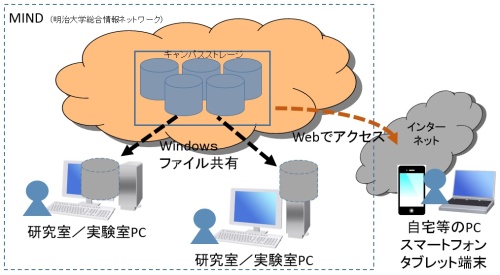Meiji Mail(Office365)
【重要なお知らせ】
2024年3月10日にシステムを更新しました。
主な変更点は以下になります。
・ファイルやフォルダの「見える化」機能は廃止しました。
・グループメンバー管理機能が新しくなりました。「こちら」からアクセスしてください。
2024年3月10日にシステムを更新しました。
主な変更点は以下になります。
・ファイルやフォルダの「見える化」機能は廃止しました。
・グループメンバー管理機能が新しくなりました。「こちら」からアクセスしてください。
目次
キャンパスストレージについて
「キャンパスストレージシステム」とは、学内ネットワーク(MIND) で利用できるWindows ファイルサーバです。
このシステムの総記憶容量は150テラバイトです。
研究室や実験室内のコンピュータから、キャンパスストレージシステムを共有ファイルシステムとして設定することにより、研究室メンバー間でのファイル共有をおこなうことができます。
また、SSL-VPN接続を行うことにより、自宅等のコンピュータからキャンパスストレージシステムにアクセスすることもできます。
さらに、「Webファイルアクセス」により、Webブラウザを用いてキャンパスストレージシステム上のファイルにアクセスすることもできます。
このシステムの総記憶容量は150テラバイトです。
研究室や実験室内のコンピュータから、キャンパスストレージシステムを共有ファイルシステムとして設定することにより、研究室メンバー間でのファイル共有をおこなうことができます。
また、SSL-VPN接続を行うことにより、自宅等のコンピュータからキャンパスストレージシステムにアクセスすることもできます。
さらに、「Webファイルアクセス」により、Webブラウザを用いてキャンパスストレージシステム上のファイルにアクセスすることもできます。
利用方法
キャンパスストレージ上の各研究室のフォルダは、「フォルダ管理者」が管理をします。
「フォルダ管理者」は、Webブラウザを用いて、フォルダへのアクセスを許可するメンバーの「基盤サービス利用アカウント」を登録します。
この登録作業は、生田メディア支援事務室からお知らせする「管理者用アカウント」で行います。
キャンパスストレージを利用する研究室のメンバーは、ファイルアクセスの際に「基盤サービス利用アカウント」が必要です。
なお、研究室フォルダ名や管理者用アカウントが不明な場合、あるいは、フォルダの新規作成については、生田メディア支援事務室までお問い合わせください。
「フォルダ管理者」は、Webブラウザを用いて、フォルダへのアクセスを許可するメンバーの「基盤サービス利用アカウント」を登録します。
この登録作業は、生田メディア支援事務室からお知らせする「管理者用アカウント」で行います。
キャンパスストレージを利用する研究室のメンバーは、ファイルアクセスの際に「基盤サービス利用アカウント」が必要です。
なお、研究室フォルダ名や管理者用アカウントが不明な場合、あるいは、フォルダの新規作成については、生田メディア支援事務室までお問い合わせください。
グループメンバーの管理
「フォルダ管理者」が、フォルダをアクセスできるグループにメンバーを登録する手順は、グループメンバー管理操作ガイドをご覧ください。
| ※グループメンバー管理システムへの接続はこちらから (学内のみアクセス可能) |
利用上の留意点
キャンパスストレージシステムを利用するにあたり、以下の点をご承知願います。
・ 学内データの取り扱いガイドラインの「取り扱い分類」(※学内のみアクセス可)を参照のうえ、保存するデータに注意してご利用ください。必要に応じてパスワードを設定するなど、データの保護をしてください。
・1研究室フォルダあたりのディスク容量の上限値は2TBです。
・ キャンパスストレージシステムは、その大容量ゆえ外部メディアへのバックアップは行っておりません。
重要なデータは必ず利用者各自でバックアップして下さい。
・ 各研究室の担当教員および所属学生に対し研究室のフォルダへのアクセス許可・不許可を設定する作業は、研究室内で任命した管理者が行なって下さい。
・ 退職等により研究室が無くなる場合、キャンパスストレージシステム上のデータも削除します。
もし他の研究室へデータを引き継ぎたい場合は、退職時までにその研究室のフォルダへ移動して下さい。
・ 学内データの取り扱いガイドラインの「取り扱い分類」(※学内のみアクセス可)を参照のうえ、保存するデータに注意してご利用ください。必要に応じてパスワードを設定するなど、データの保護をしてください。
・1研究室フォルダあたりのディスク容量の上限値は2TBです。
・ キャンパスストレージシステムは、その大容量ゆえ外部メディアへのバックアップは行っておりません。
重要なデータは必ず利用者各自でバックアップして下さい。
・ 各研究室の担当教員および所属学生に対し研究室のフォルダへのアクセス許可・不許可を設定する作業は、研究室内で任命した管理者が行なって下さい。
・ 退職等により研究室が無くなる場合、キャンパスストレージシステム上のデータも削除します。
もし他の研究室へデータを引き継ぎたい場合は、退職時までにその研究室のフォルダへ移動して下さい。
マニュアル・申請書
《利用者向け》
●ストレージシステム利用ガイド Windows 版 キャンパスストレージシステムを利用するまでの手順書です。
●ストレージシステム利用ガイド MAC OS Monterey 12.4版
《フォルダ管理者向け》
●グループメンバー管理操作ガイド 研究室のメンバーを「研究室グループ」に追加・削除するための手順書です
《申請書》
〇キャンパスストレージシステム利用申請書
●ストレージシステム利用ガイド Windows 版 キャンパスストレージシステムを利用するまでの手順書です。
●ストレージシステム利用ガイド MAC OS Monterey 12.4版
《フォルダ管理者向け》
●グループメンバー管理操作ガイド 研究室のメンバーを「研究室グループ」に追加・削除するための手順書です
《申請書》
〇キャンパスストレージシステム利用申請書
ルータ経由で利用する際の注意
研究室にブロードバンドルータを導入している場合、その配下にあるPCからキャンパスストレージシステムに接続しようとすると、
「ネットワークパス \meiji-cist\mass が見つかりません」
というエラーメッセージが表示されてしまい、接続できない場合があります。
このような場合は、以下のようにブロードバンドルータのセキュリティに関する設定を変更してください。
<ブロードバンドルータがBuffalo製BBR-4HGの場合>
- Webブラウザでブロードバンドルータの設定画面をオープンします。
(手順は付属の説明書を参照してください。) - [アドバンスト]をクリックします。
- 左のメニューより次の項目を順に選んでいきます。
ネットワーク設定→パケットフィルタ - 画面の項目のうち、
パケットフィルタ情報→簡易ルール→NBTとMicrosoft-DSのルーティングを禁止する
にチェックが入っていますので、これをはずしたのち、[設定]をクリックします。
<ブロードバンドルータがNEC製Aterm WG2600HSの場合>
ポート445削除手順に従い、ルータを設定してください。